Cisdem Document Reader 4是一款比较热门的文档阅读软件,支持WPD,Wps,Xps,OXps,VISIO,DjVu,PDF和WinmAIl.dat文件,允许不同的查看风格和可自定义的工具栏。Cisdem Document Reader 4下载还可以提取图像,打印并将文档转换为PDF,RTFD,文本,JPEG,PNG,TIFF,BMP,GIF。下面是软件常见问题解答。
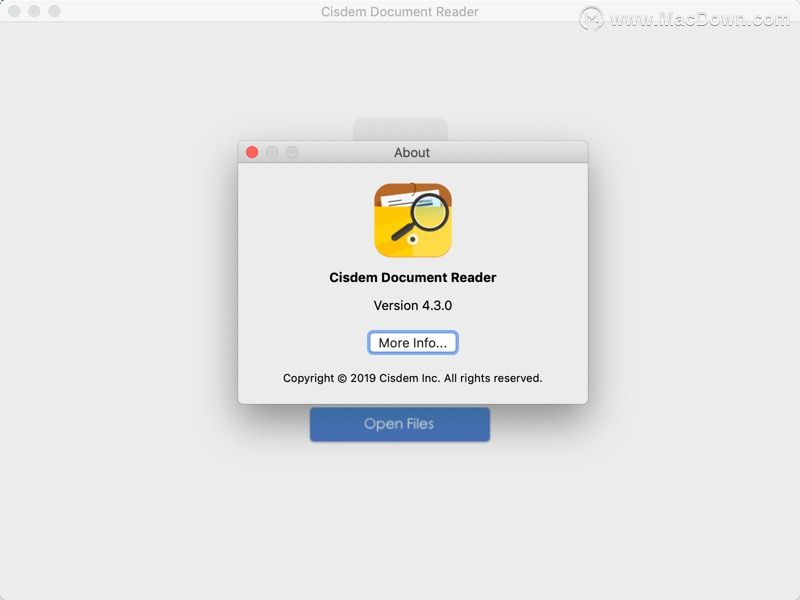
Cisdem Document Reader 4常见问题解答
1、问:如何同时读取不同格式的多个文件?
A:将它们同时添加到Document Reader for Mac,然后在不同的标签页中阅读它们。
2、问:如何隐藏侧边栏?
A:单击左上角的“查看”按钮可隐藏或显示侧栏。
3、问:如何打印文件?
A:1.单击菜单栏上的文件>打印。 2.在出现的对话框中,选择打印机,在“份数”中输入值,然后选择“页面范围”。 3.单击“打印”开始打印。
4、问:如何在2页视图中阅读文件?
A:找到工具栏上的页面按钮,然后单击左侧的按钮以选择查看单个或两个页面。
5、问:如何放大和缩小?
A:单击工具栏上的“缩放”按钮。
6、问:如何导出特定页面?
A:1.单击“导出”按钮。 2.在出现的窗口中,单击“页面”按钮,然后选择“范围”。 3.在空白处输入值。
7、问:如何提取图像?
A:1.单击“提取图像”按钮。 2.选择格式,页面范围,位置,然后在出现的窗口中重命名输出文件。
8、问: 我无法搜索文字。为什么?
A:1.如果是扫描文件,则文本无法搜索。 2.确保输入正确的关键词。
9、问:如何复制文字?
A:1.突出显示要复制的文本。 2.右键单击所选的部件,然后从子菜单中选择“复制”或按Command + C.
10、问:如何打开受密码保护的文件?
A:1.将其导入到Document Reader for Mac。 2.在屏幕上显示的对话框中输入密码。
11、问:如何卸载适用于Mac的Cisdem Document Reader?
A:退出,然后将其移至垃圾箱。
以上就是小编为大家带来的Cisdem Document Reader 4常见问题解答,希望对大家有所帮助,对于新接触这款软件的小伙伴们可以点击本页面上的相关软件到页面下载,祝您使用愉快!